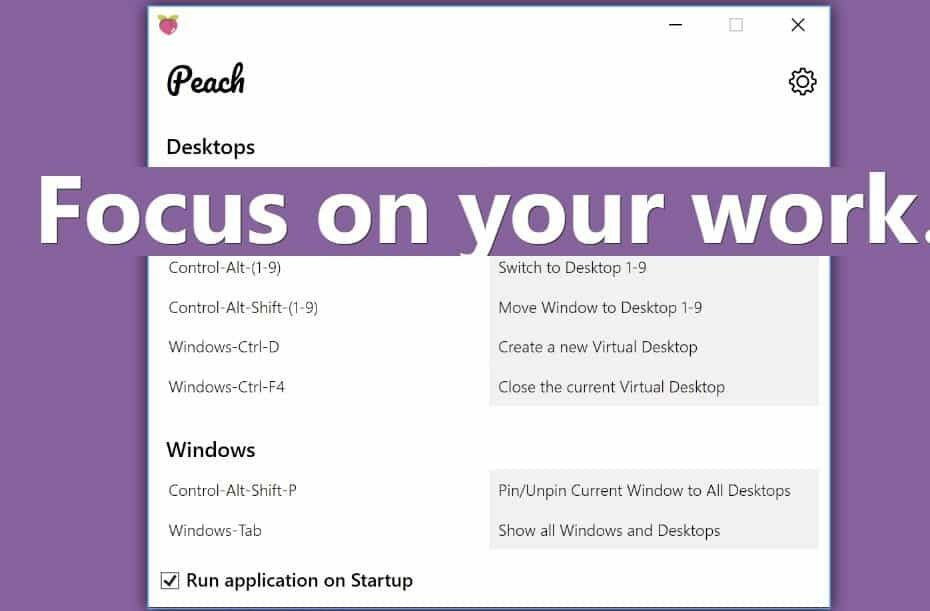
Microsoft introducerade virtuella skrivbord i Windows 10 med tillägg av en Uppgiftsöversikt på aktivitetsfältet.
Det gör det möjligt för användare att öppna programvara över separata virtuella skrivbord, som de kan växla mellan genom att trycka på Knapp för uppgiftsvisning.
Task View är dock knappast revolutionerande eftersom det finns många tredjeparts virtuella skrivbordsprogram som har mycket mer omfattande anpassningsalternativ.
Peach är en ny Windows 10-app som förbättrar Task View med en serie praktiska snabbtangenter. Appen har just blivit tillgänglig i Microsoft Store. Appen, som visas i ögonblicksbilden direkt nedan, säljs till $ 10; men det diskonteras för närvarande med 50 procent.

Peachs fönster visar appens snabbtangenter. Sammantaget har Peach totalt åtta praktiska kortkommandon för Task View. De flesta snabbtangenterna är för virtuella skrivbord, men det finns också ytterligare två kortkommandon för Windows.
Peach-användare kan nu fästa ett aktuellt fönster på alla virtuella skrivbord genom att trycka på Ctrl + Alt + Skift + P snabbtangent. Det kommer att fästa det aktiva fönstret över de andra fönstren i alla skrivbord. Därför behöver du inte öppna ett aktivt fönster på flera skrivbord.
Peachs snabbtangent Ctrl + Alt + (1-9) gör att du snabbt kan växla mellan virtuella skrivbord i Windows 10. Task View: s standardtangentbordsgenväg för att växla mellan skrivbord är Win-tangenten + Ctrl + piltangent, men den växlar bara till vänster eller höger skrivbord.
Du kan välja ett virtuellt skrivbord direkt genom att trycka på Peachs snabbtangent Ctrl + Alt + (1-9) en gång.
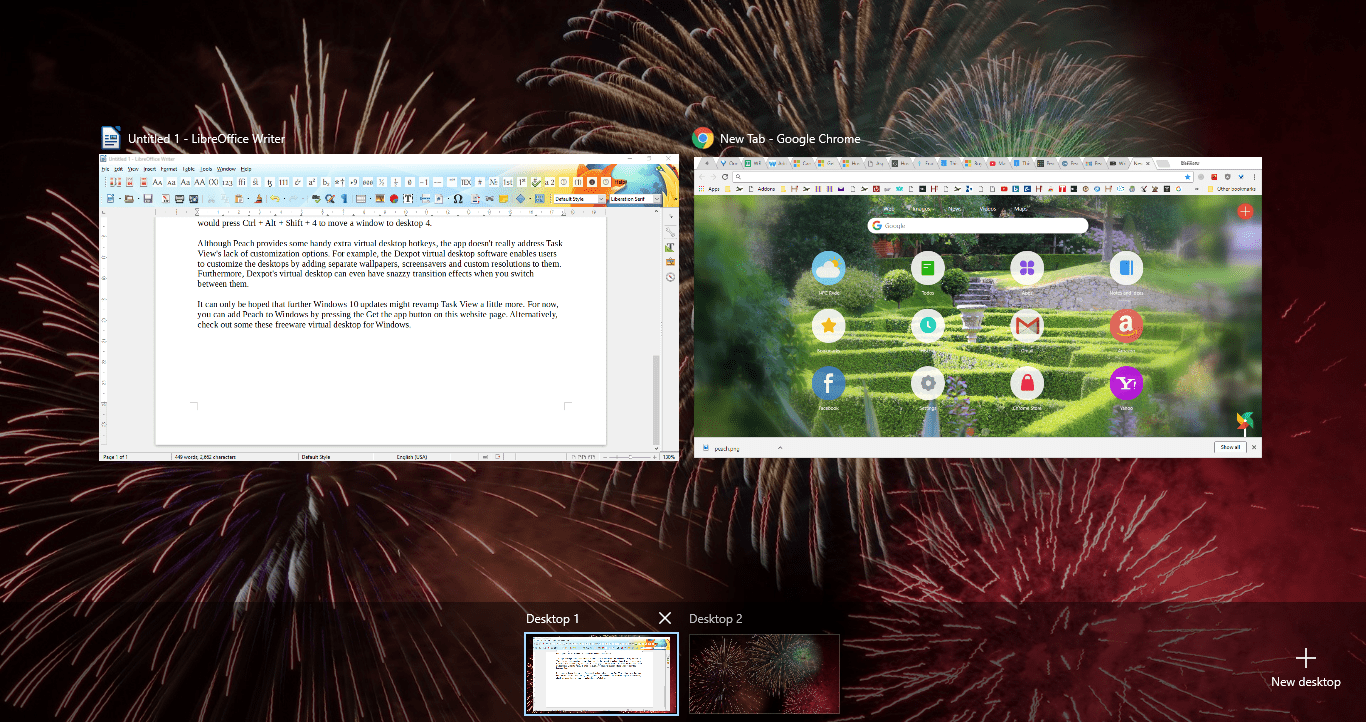
Ctrl + Alt + Shift + (1-9) är en annan praktisk, om än något lång Peach-tangentbordsgenväg som du kan trycka på.
Den här snabbtangenten flyttar aktiva fönster till ett annat fönster när du trycker på den. Du skulle till exempel trycka på Ctrl + Alt + Skift + 4 för att flytta ett fönster till skrivbord 4.
Även om Peach tillhandahåller extra virtuella snabbtangenter på skrivbordet, tar appen inte riktigt upp Task View's brist på anpassningsalternativ. Till exempel gör Dexpot-programvaran användarna att anpassa sina virtuella skrivbord genom att lägga till separata bakgrundsbilder, skärmsläckare och anpassade upplösningar till dem.
Dessutom kan Dexpots stationära datorer till och med ha snygga övergångseffekter när du växlar mellan dem.
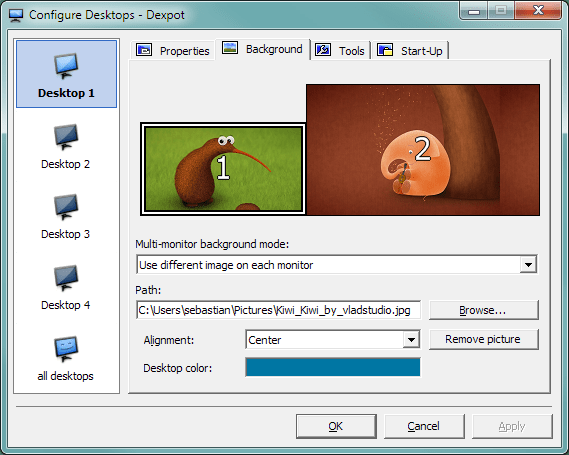
Det kan bara hoppas att ytterligare Windows 10-uppdateringar kan uppdatera Task View lite mer. För tillfället kan du lägga till Peach till Win 10 genom att trycka på Skaffa appen knappen på denna webbplats sida. Alternativt kan du kolla in några av dessa freeware virtuellt skrivbord program.

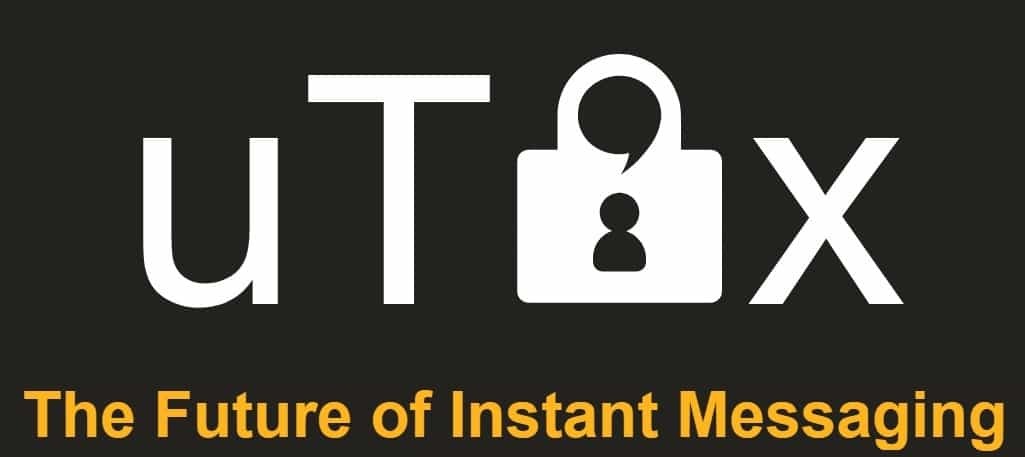
![5 bästa programvaror för broschyrdesign [mallar ingår]](/f/3882d9e2623545de55d4e25e0eb9f1e6.jpg?width=300&height=460)